Drukowanie dwustronne
Większość drukarek w kampusie może drukować po obu stronach. Jeśli drukarka w pobliżu nie ma modułu dupleksera wymaganego do drukowania, możesz poprosić o niego, wysyłając wiadomość e-mail do CUS lub dzwoniąc pod numer x7525.
Komputery IRC są domyślnie włączone do drukowania dwustronnego. Możesz bezpośrednio wysyłać dwustronne zadania drukowania.
Windows 10
- Włączanie drukowania dwustronnego
- Wysyłanie zadań drukowania dwustronnego
Mac OS X
- Włączanie drukowania dwustronnego
- Wysyłanie zadań drukowania dwustronnego
Włączanie drukowania dwustronnego w systemie Windows
- Otwórz Start > Ustawienia > Urządzenia i wybierz kartę Drukarki i skanery w menu po lewej stronie. Kliknij drukarkę, na której chcesz drukować dwustronnie, i wybierz opcję Zarządzaj.
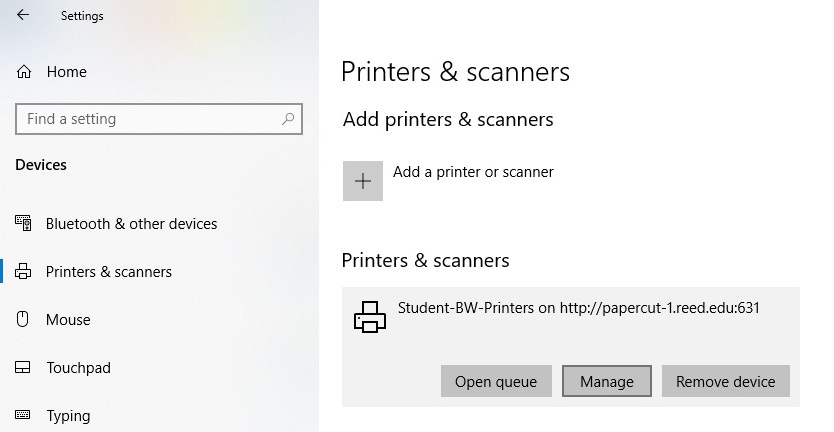
- Wybierz Właściwości drukarki z lewego menu. Otworzy się nowe okno dialogowe. Kliknij zakładkę Divice Settings. Pod tą zakładką powinno znajdować się rozwijane menu o nazwie Opcje do zainstalowania. Kliknij go i wybierz Duplex Unit. Z menu rozwijanego wybierz Zainstalowano. Kliknij Zastosuj, a następnie OK.
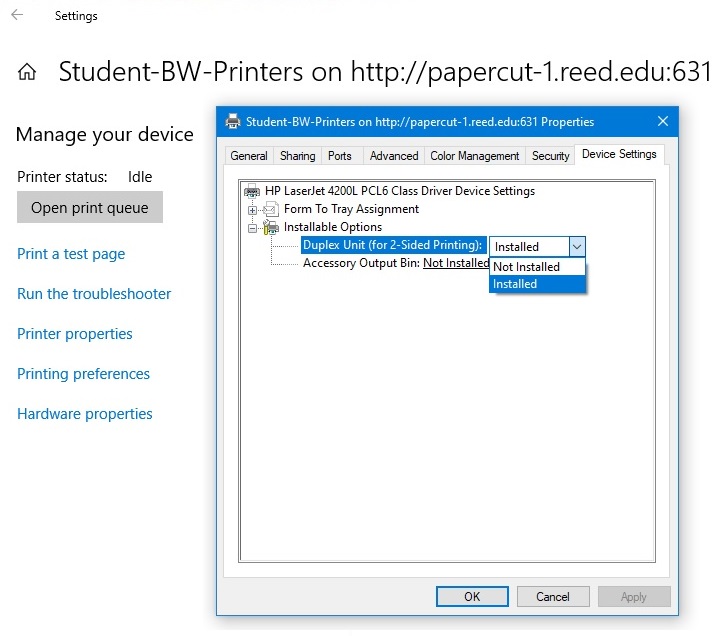
- Teraz możesz drukować dwustronnie na tej drukarce.
Wysyłanie dwustronne zadania drukowania w systemie Windows
Dokładna procedura wysyłania wydruku dwustronnego będzie się różnić w zależności od aplikacji, z której drukowane są. Ogólnie proces będzie wyglądał mniej więcej tak:
- Z dokumentu, który próbujesz wydrukować, wybierz Plik > Drukuj … z okna nawigacji obok w lewym górnym rogu okna aplikacji. Skrót klawiaturowy cmd + p przeniesie Cię również do menu drukowania w większości aplikacji.
- W oknie dialogowym Drukuj wybierz drukarkę, z której chcesz drukować i kliknij opcję Właściwości drukarki obok wybranej drukarki . Dokładna nazwa tej opcji i jej lokalizacja różnią się w zależności od aplikacji. Może również znajdować się na karcie Więcej opcji.
- W oknie Właściwości znajdź ustawienie podobne do opcji Drukuj po obu stronach i włącz tę opcję, zaznaczając pole wyboru lub korzystając z menu rozwijanego.
- Kliknij OK i wybierz inne żądane opcje, a następnie kliknij Drukuj.
Włączanie drukowania dwustronnego w systemie OS 10.12
- Przejdź do Preferencji systemowych.
- Wybierz Drukarki & Skanery.
- W lewym panelu wybierz drukarkę, na której chcesz drukować dwustronnie.
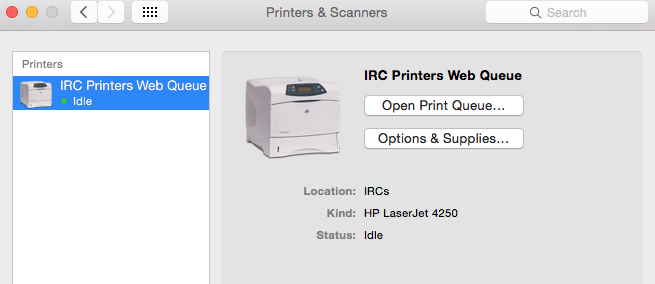
- Kliknij Opcje i materiały eksploatacyjne.
- Wybierz kartę Opcje.

- Kliknij pole wyboru obok opcji Duplex Unit.
Wysyłanie wydruków dwustronnych w systemie Mac OS X
Po otwarciu dokumentu, który chcesz wydrukować, wykonaj następujące proste kroki:
- Na pasku menu wybierz Plik > Drukuj.
- W oknie dialogowym Drukuj kliknij trzecie wyskakujące menu, które domyślnie pokazuje Kopie & Strony, i wybierz Układ.

- W opcji Drukowanie dwustronne wybierz opcję Oprawa wzdłuż długiej krawędzi.

- Po wybraniu innych preferencji, takich jak liczba kopii, kliknij Drukuj.
Zespół dupleksera
Większość drukarek w kampusie jest wyposażona w moduł dupleksera, który umożliwia drukowanie dwustronne. Jeśli drukarka w pobliżu nie ma tego zespołu i chcesz drukować dwustronnie, napisz do CUS, aby poprosić o taką drukarkę. Oto sposób upewnienia się, że drukarka jest fizycznie zdolna do drukowania dwustronnego:
- Obróć drukarkę tak, aby patrzeć na jej tył.
- Poszukaj wystającego załącznika w kształcie pudełka, który sprawia, że drukarka wygląda mniej więcej tak:

- Jeśli twoja drukarka ma to urządzenie, jest ono włączone w trybie dupleksu.
